| सारांश: कई बार ऐसा होता है कि आपका पीसी अनबूटेबल हो जाता है और आप उस पर सेव सभी डेटा को एक्सेस नहीं कर पाते हैं। इस पोस्ट में, हम एक PC के unbootable हो जाने के कारणों पर चर्चा करेंगे। इसके अलावा, आप अनबूटेबल PC से डेटा को रिकवर करने के लिए कुछ प्रभावी तरीकों को भी जानेंगे।
मान लें, कल रात, आपने एक इम्पोर्टेन्ट प्रोजेक्ट प्रेजेंटेशन लगभग पूरी की और इसे सुबह में फाइनल करने का फैसला किया। अगले दिन, जब आपने पीसी शुरू करने का प्रयास किया, तो यह चालू नहीं हुआ और Windows won’t boot संदेश के साथ एक नीली या काली स्क्रीन दिखाई दी: |
|---|
Click here to read this post in English
ऐसी स्थिति में, आपको अपनी इम्पोर्टेन्ट प्रोजेक्ट प्रेजेंटेशन और अन्य डेटा खोने का डर हो सकता है। हालाँकि, आपको चिंता करने की ज़रूरत नहीं है क्योंकि आप डेटा रिकवरी सॉफ़्टवेयर की मदद से आसानी से एक अनबूटेबल पीसी से डेटा रिकवर कर सकते हैं। एक प्रोफेशनल डेटा रिकवरी सॉफ़्टवेयर जैसे कि Stellar Data Recovery Professional आपको अनबूटेबल पीसी की हार्ड ड्राइव से फ़ाइलों को रिकवर करने में मदद करता है। सॉफ्टवेयर आपको एक बूटेबल डेटा रिकवरी मीडिया बनाने में मदद करता है, जिसका उपयोग आप एक अनबूटेबल पीसी से डेटा को रिकवर करने के लिए कर सकते हैं।
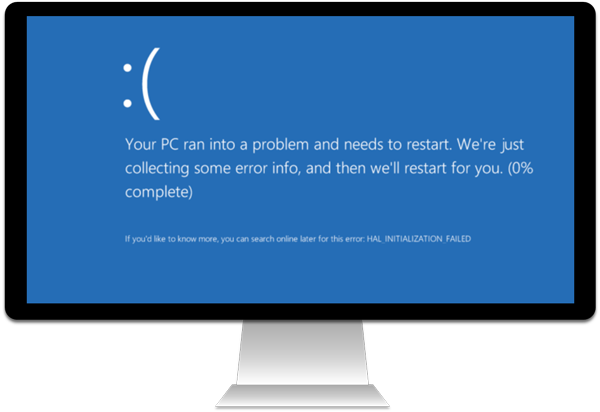
यदि आप इस तरह की स्थिति का सामना कर रहे हैं, तो यहां आपके लिए comprehensive walkthrough है।
अनबूटेबल पीसी क्या है?
जब आप अपना सिस्टम शुरू करते हैं, तो कंप्यूटर स्टार्ट-अप sequence का उपयोग करके खुद को execution के लिए तैयार करता है जिसे बूट-अप sequence कहा जाता है। यह sequence सेट ऑपरेटिंग सिस्टम को स्टार्ट करने के लिए होता है। पीसी स्विचिंग से लेकर रनिंग बनाने तक की पूरी प्रक्रिया को बूटिंग कहा जाता है।
सिस्टम के बूट न होने के क्या कारण हैं?
जब आप कंप्यूटर को स्विच ऑन करते हैं, तो यह BIOS में बूट sequence को सर्च करता है। यदि यह बूट इंस्ट्रक्शंस को पता लगा लेता है, तो यह काम करना जारी रखता है, और यदि इसको कर्रप्ट बूट sequence मिलता है, तो यह फेल हो जाता है और सिस्टम को एक अनबूटेबल स्थिति में बदल देता है।
एक पीसी कई कारणों से अनबूटेबल हो जाता है। पीसी के बूट न होने का एक बड़ा कारण ऑपरेटिंग सिस्टम के वर्जन पर निर्भर करता है जो उपयोग में है। इसके अलावा, कई सामान्य कारक भी हैं जो पीसी को अनबूटेबल अवस्था में बदल देते हैं।
- बिजली की समस्या
- हार्डवेयर फेलियर
- कर्रप्ट BIOS
- कर्रप्ट स्टार्टअप फाइलें
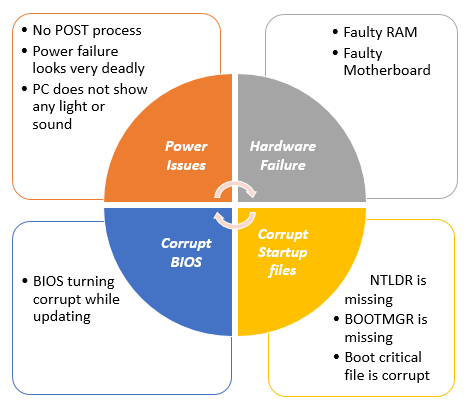
जो भी पीसी बूट फेलियर का कारण हो, परिणाम यह है कि यह पीसी के साथ-साथ उस पर मौजूद डेटा को भी इनैक्सेसिबल कर देता है।
Unbootable PC से डेटा कैसे रिकवर करें?
अन्य कुंजियों की तरह, हमारे टेक्नोलॉजी गुरु- इंटरनेट पर समस्या को हल करने के लिए कई समाधान हैं; हालाँकि, यहाँ ध्यान देने वाली बात यह है कि इन सेल्फ-रिकवरी के तरीकों की कोई मान्यता और आश्वासन नहीं है। इन सबसे ऊपर, ये समाधान डेटा की originality को बनाए रखते हैं। इनका उपयोग करना पूरी तरह से किसी की इच्छा पर निर्भर करता है। ये समाधान हैं:
- सभी केबल्स को अनप्लग करें और फिर से कनेक्शन सेट करें।
- रैम को बाहर निकालें और सिस्टम को रीस्टार्ट करें।
- रिप्लेसमेंट BIOS चिप इंस्टॉल करें।
- BIOS रिकवरी फीचर का उपयोग करने का प्रयास करें।
- विंडोज इंस्टॉलेशन डिस्क का उपयोग करके बूट फाइलों को रिपेयर करें।
चिंता मत करो! हम तुम्हारे साथ हैं।
Stellar Data Recovery पिछले 2 दशकों से डेटा रिकवरी कर रहा है और एक ISO -प्रमाणित संगठन है जो डेटा रिकवरी के लिए नीतियों, प्रक्रियाओं और रूपरेखाओं का सख्ती से पालन करता है। सालाना, हम 100% ग्राहक संतुष्टि के साथ लगभग 35,000 डेटा रिकवरी जॉब्स करते हैं। आप या तो हमारी प्रोफेशनल डेटा रिकवरी सर्विस का विकल्प चुन सकते हैं या #1 DIY डेटा रिकवरी सॉफ्टवेयर के लिए जा सकते हैं।
स्टेलर डेटा रिकवरी प्रोफेशनल द्वारा अनबूटेबल पीसी से डेटा कैसे रिकवर करें?
सॉफ्टवेयर का उपयोग करके unbootable पीसी से डेटा को रिकवर करने के लिए, आपको पहले बूटेबल रिकवरी ड्राइव बनाने की आवश्यकता होगी। ऐसा करने के लिए, दिए गए चरणों का पालन करें:
- एक वर्किंग विंडोज पीसी में एक नई या खाली यूएसबी ड्राइव कनेक्ट करें।
- स्टेलर डेटा रिकवरी प्रोफेशनल सॉफ्टवेयर को डाउनलोड, इंस्टॉल और लॉन्च करें।

- सॉफ्टवेयर के मुख्य इंटरफेस से, ऊपर दाईं ओर “More Tool” पर क्लिक करें।
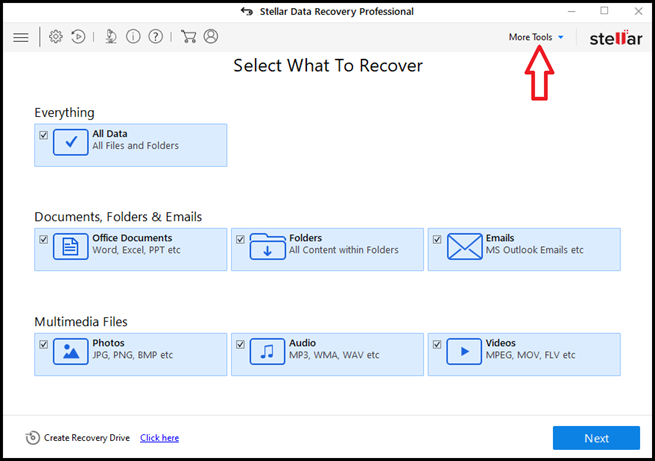
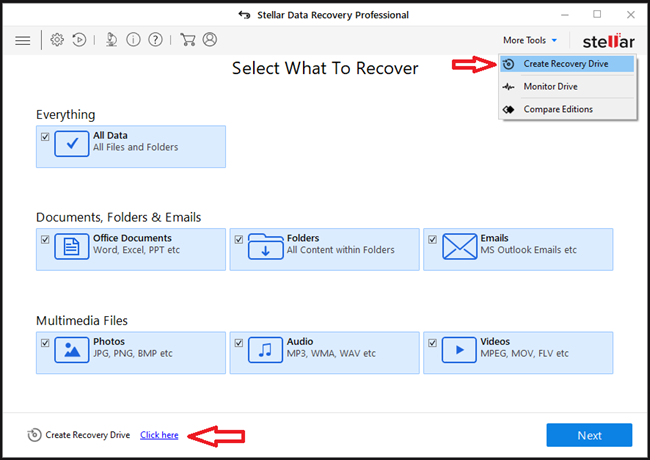
- अब “Create Recovery Drive” विकल्प चुनें।
- ड्रॉप-डाउन लिस्ट से USB ड्राइव का चयन करें।
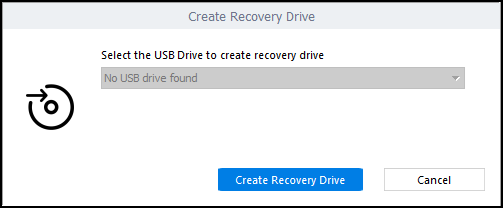
- ‘Create Recovery Drive’ पर क्लिक करें और प्रोसेस शुरू करने के लिए OK पर क्लिक करें।
- एक बार प्रोसेस पूरा हो जाने के बाद, एक नई एक्टिवेशन विंडो दिखाई देगी।
नोट: आपको अपने रजिस्टर ईमेल पर, सॉफ्टवेयर खरीदते समय, “एक्टिवेशन key” प्राप्त होती है।
- एक्टिवेशन key दर्ज करें और सॉफ्टवेयर बूटेबल मीडिया बना देगा जिसका उपयोग आप एक unbootable पीसी से inaccessible डेटा को रिकवर करने के लिए कर सकते हैं।
आप नीचे दिए गए हमारे ट्यूटोरियल वीडियो को भी देख सकते हैं:
डेटा रिकवरी के लिए बूटेबल मीडिया का उपयोग कैसे करें?
यहां बूटेबल मीडिया का उपयोग करके डेटा को रिकवर करने के चरण दिए गए हैं:
- बूटेबल USB ड्राइव को अनबूटिंग पीसी से कनेक्ट करें।
- पीसी को पावर ऑन करें और बूटेबल मीडिया को देखने के लिए F-12 को दबाना शुरू करें।
- जब यूएसबी ड्राइव से पीसी बूट होता है, तो आपको स्टेलर डेटा रिकवरी सॉफ्टवेयर इंटरफेस दिखाई देगा।
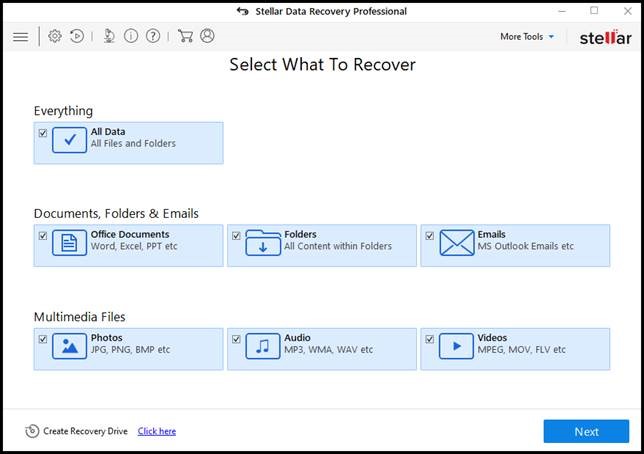
- “Select What to Recover” स्क्रीन से, उन फाइल टाइप को चुनें जिन्हें आप रिकवर करना चाहते हैं।
- उस ड्राइव पर क्लिक करें जहां से आप डेटा को रिकवर करना चाहते हैं।
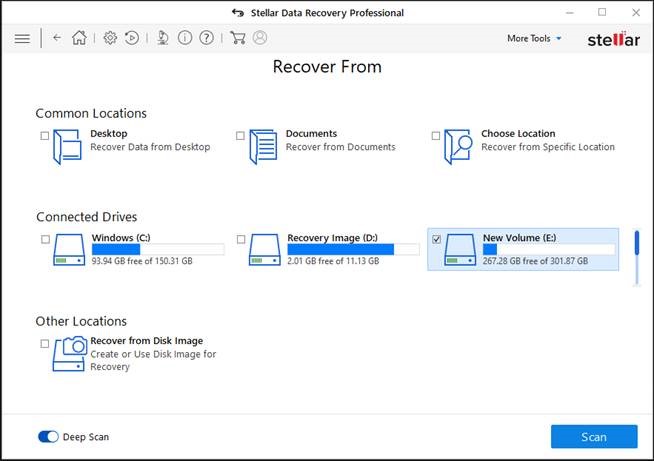
- सॉफ्टवेयर डेटा को स्कैन करेगा। आवश्यक फाइलों या डेटा को सेलेक्ट करें।
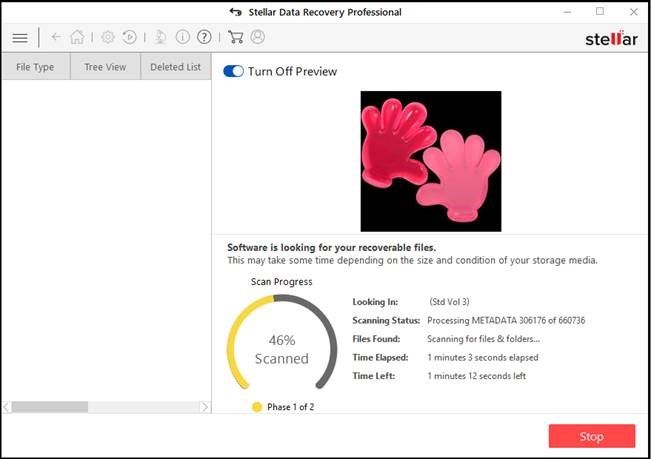
- यदि आप अपनी फाइलों को नहीं देख पा रहे हैं, तो हम आपको “डीप स्कैन” चलाने का सुझाव देते हैं।
- रिकवर पर क्लिक करें और अपनी फाइलों को सेव करने के लिए किसी लोकेशन को सेलेक्ट करने के लिए ब्राउज पर क्लिक करें।
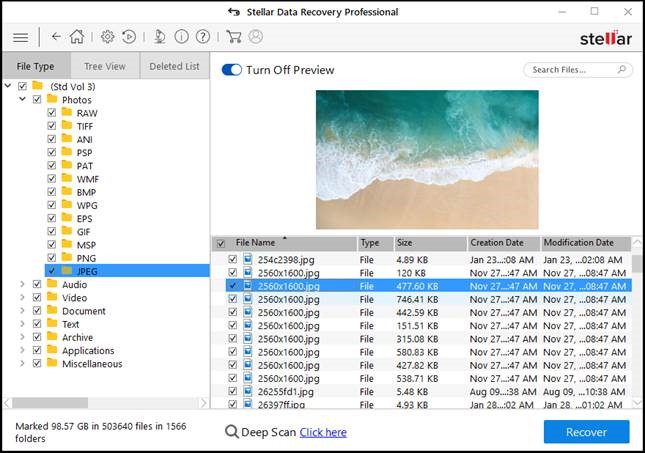
Unbootable PC के लिए प्रोफेशनल डेटा रिकवरी सर्विस
जब एक महत्वपूर्ण डेटा स्टोरेज डिवाइस जैसे कि पीसी / लैपटॉप या हार्ड ड्राइव अनबूटेबल हो जाता है, तो आप डेटा एक्सेस नहीं कर पाते हैं। आप डेटा को रिकवर करने के लिए हमारे डेटा रिकवरी सॉफ्टवेयर का उपयोग कर सकते हैं। हालाँकि, यदि आप चाहते हैं कि विशेषज्ञ आपके डेटा लॉस मामले को संभालें या हार्ड ड्राइव के फेलियर, heat surge, या liquid damage के काम्प्लेक्स मामलों में, आप डेटा को रिकवर करने के लिए हमारी प्रोफेशनल हार्ड डिस्क डेटा रिकवरी सर्विस का विकल्प चुन सकते हैं। हम integrity और safety के साथ एक नियंत्रित वातावरण क्लास 100 क्लीन रूम लैब में आपके डैमेज या अनबूटेबल पीसी से डेटा रिकवर करते हैं।
आगे बढ़ने का रास्ता
स्टेलर डेटा रिकवरी पिछले 2 दशकों से डेटा रिकवरी कर रहा है और एक ISO -प्रमाणित संगठन है जो डेटा रिकवरी के लिए नीतियों, प्रक्रियाओं और रूपरेखाओं का सख्ती से पालन करता है। सालाना, हम 100% ग्राहक संतुष्टि के साथ लगभग 35,000 डेटा रिकवरी जॉब्स करते हैं।
संक्षेप में
उपरोक्त चर्चा से यह पता चलता है कि पीसी के बूट फेल होने का कारण कुछ भी हो सकता है। खोए हुए डेटा को फिर से हासिल करने के लिए एकमात्र कुंजी स्टेलर डेटा रिकवरी सर्विसेज जैसे प्रोफेशनल रिकवरी विकल्पों का चयन करना है, जो 0% समझौते के साथ कुशल रिकवरी सुनिश्चित करता है।








